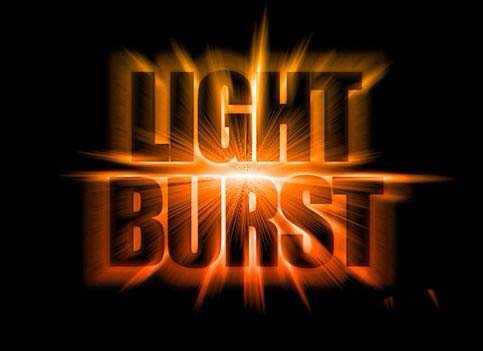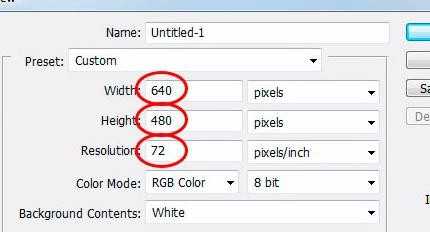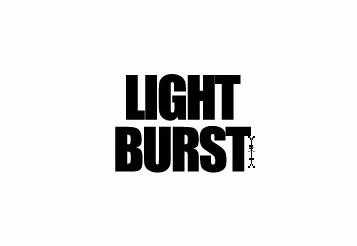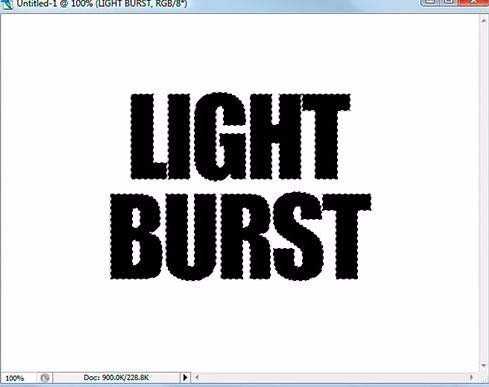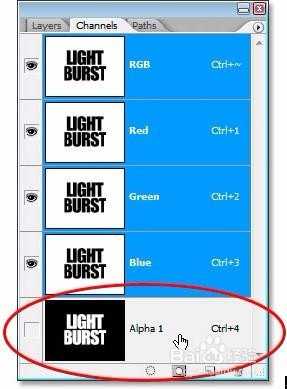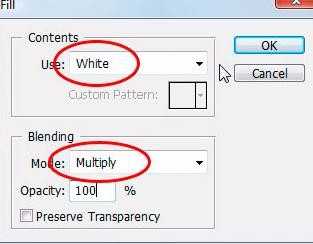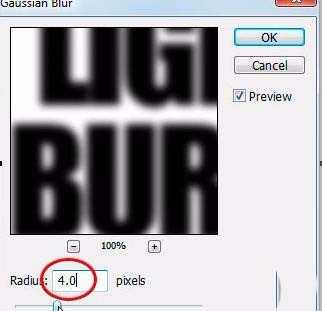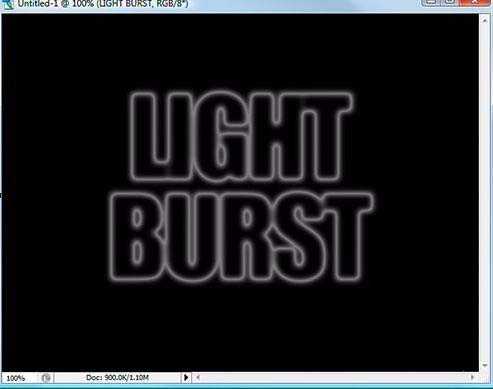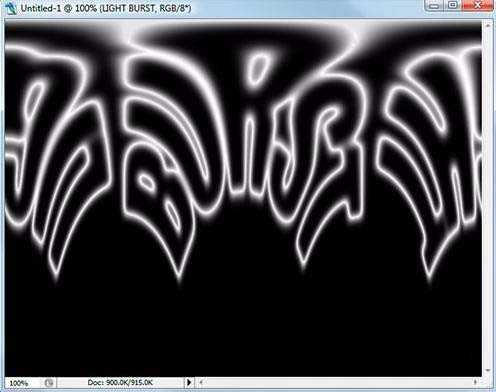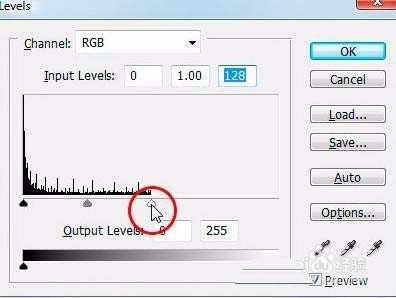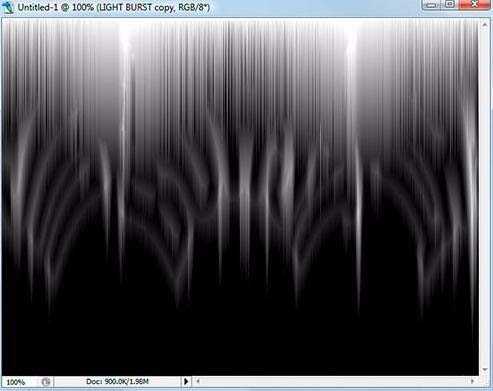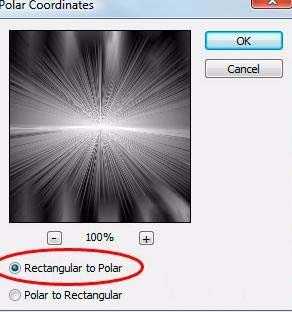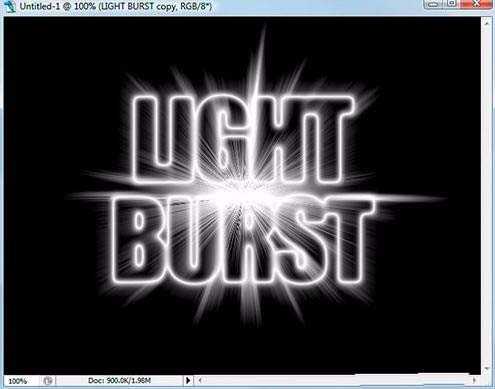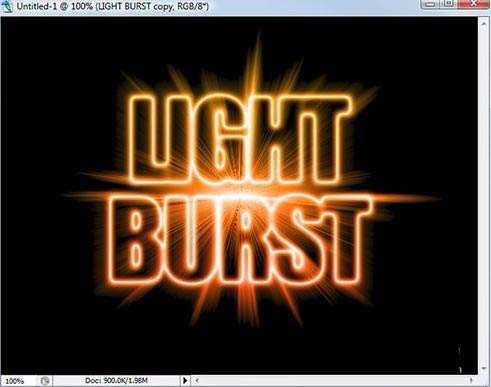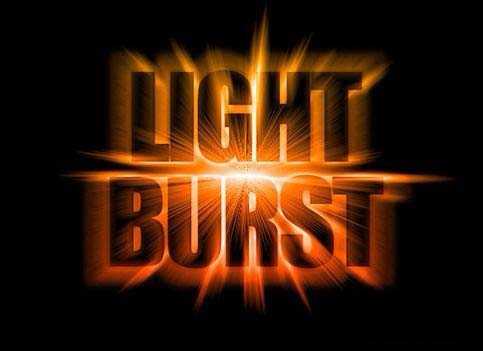ps中输入的文字,想要添加放射光线效果,该怎么制作放射字体呢?下面我们就来看看详细的教程。
- 软件名称:
- Adobe Photoshop 8.0 中文完整绿色版
- 软件大小:
- 150.1MB
- 更新时间:
- 2015-11-04立即下载
1、建一个模式为RGB颜色、背景色为黑色的新文件,置前景色为白色,选中横行文本输入工具,在图像上输入文字,本例中选择的字体为Copperplate Gothic Bold、大小为50点,确定后调整文字的位置。
2、接着在图层选择面板中用右键单击文字图层的T字图标处,在弹出的菜单中选择转换图层命令(或选中文字图层再选择图层菜单下文字的转换图层命令),将文字图层转换为普通图层。
3、在按下CTRL键的同时单击文字图层,得到文字选择区域。再选取选择菜单下的存储选区命令,设置名称为#1其它保持默认值按确定。按CTRL+D键取消选择,再按CTRL+E键合并图层。
4、选择滤镜菜单下模糊的高斯模糊命令,调整半径为2.0个象素按确定。在通道面板中按下CTRL键的同时单击#1通道,得到文字的选择区域。再选取选择菜单下修改的扩展命令,设置扩展量为3个象素按确定。按CTRL+I键进行色彩反转,再按CTRL+D键取消选择。
5、选择滤镜菜单下扭曲的极座标命令,在弹出的窗口中选中极座标到平面座标选项按确定。
6、选择图像菜单下旋转画布的90度(顺时针)命令,将画布旋转。选择滤镜菜单下风格化的风命令,设置方法为风、方向为从左。选择图像菜单下旋转画布的90度(逆时针)命令,将画布旋转。
7、选择滤镜菜单下扭曲的极座标命令,在弹出的窗口中选中平面座标到极座标选项按确定。现在初步效果已经完成!
以上就是ps放射字的制作方法,希望大家喜欢,请继续关注。
相关推荐:
ps怎么设计一款折叠数字的字体效果?
PS怎么设计带有一箭穿心的love字体?
ps怎么设计立体翘起的文字字体? ps翘边剪纸字体的设计方法
ps,字体
免责声明:本站文章均来自网站采集或用户投稿,网站不提供任何软件下载或自行开发的软件! 如有用户或公司发现本站内容信息存在侵权行为,请邮件告知! 858582#qq.com
稳了!魔兽国服回归的3条重磅消息!官宣时间再确认!
昨天有一位朋友在大神群里分享,自己亚服账号被封号之后居然弹出了国服的封号信息对话框。
这里面让他访问的是一个国服的战网网址,com.cn和后面的zh都非常明白地表明这就是国服战网。
而他在复制这个网址并且进行登录之后,确实是网易的网址,也就是我们熟悉的停服之后国服发布的暴雪游戏产品运营到期开放退款的说明。这是一件比较奇怪的事情,因为以前都没有出现这样的情况,现在突然提示跳转到国服战网的网址,是不是说明了简体中文客户端已经开始进行更新了呢?